window7如何改文件属性的后缀 window7更改文件后缀名怎么设置
更新时间:2023-03-04 16:43:49作者:xiaoliu
面对win7系统中存在的众多文件,许多用户可能都还不是很懂,因此我们就可以通过文件后缀格式来辨别,同时也能够对win7系统内存在的文件属性后缀进行修改,从而改变文件的格式,那么window7更改文件后缀名怎么设置呢?下面小编就来教大家window7更改文件后缀名设置方法。
具体方法:
1、登录电脑系统后我们先找到要修改扩展名的应用程序,这里我们可以看到只有文件名称并没有显示出文件的扩展名
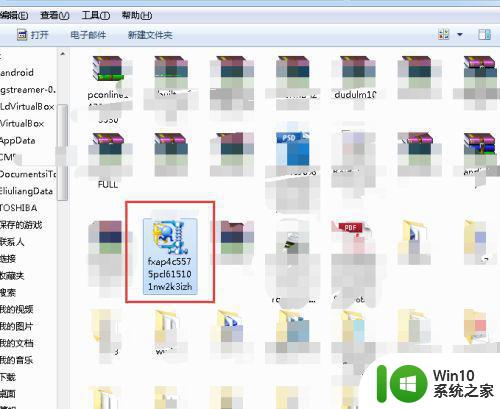
2、下面我们来设置一下,在刚才的文件夹下打开上方的“工具”选项
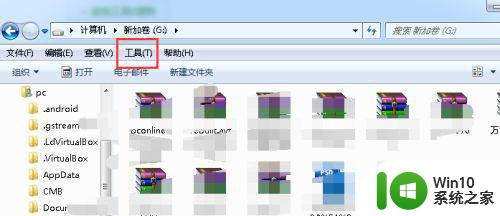
3、打开工具选项后在下拉选项中选择“文件夹选项”
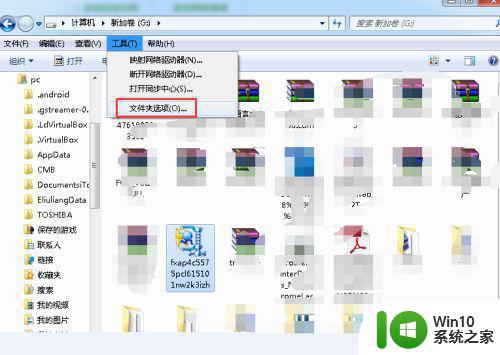
4、进入文件夹选项页面后,点击上方的“查看”选项并打开
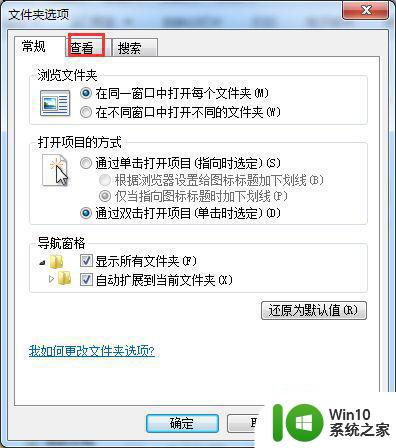
5、进入查看选项后我们下拉滚动条,在下方找到“隐藏已知文件类型的扩展名”,当前状态为勾选我们取消一下,并点击下方确定。
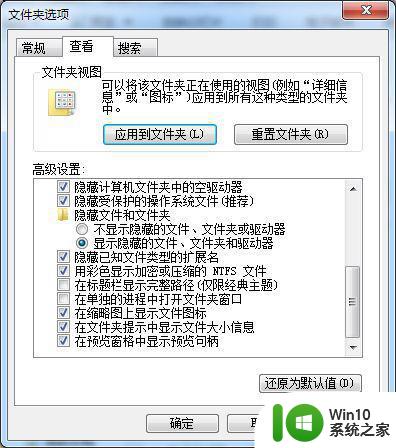
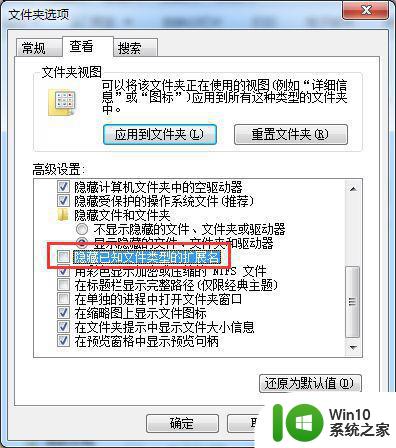
6、这时我们在回到刚才的文件夹看到,应用程序已经多了exe扩展名,我们只需要重命名即可更改扩展名了。
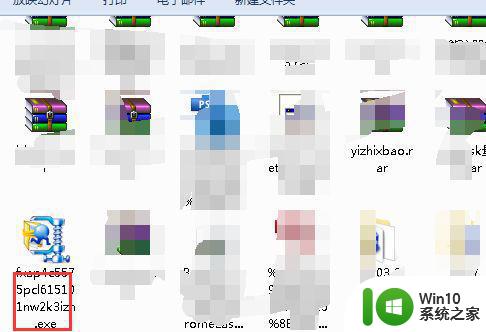
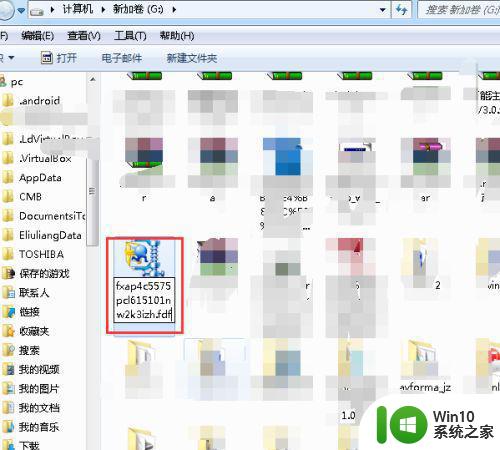
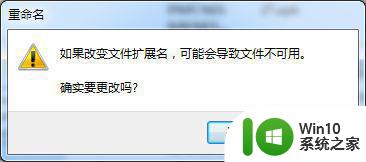
以上就是关于window7更改文件后缀名设置方法了,有需要的用户就可以根据小编的步骤进行操作了,希望能够对大家有所帮助。
window7如何改文件属性的后缀 window7更改文件后缀名怎么设置相关教程
- window7无法修改后缀解决方法 window7文件后缀无法更改
- win7电脑如何修改文件名后缀 win7如何更改文件后缀名格式
- win7怎么修改文件后缀格式 如何在Windows 7中更改文件后缀名
- win7如何改文件后缀名格式 Windows7如何修改文件后缀名格式
- win7怎么设置文件后缀名 win7如何修改后缀名
- 教你修改win7文件后缀名的方法 win7文件后缀名修改步骤
- win7怎么调文件后缀 win7如何修改文件后缀名
- window7如何显示文件后缀 如何在Win7中显示文件的后缀
- win7怎样改后缀名 Win7如何修改文件后缀名
- win7如何在文件名中显示文件后缀名 win7如何修改文件后缀名显示方式
- win7如何设置显示文件后缀名 win7显示后缀名怎么设置
- win7文件显示后缀名设置方法 win7文件显示后缀名设置教程
- window7电脑开机stop:c000021a{fata systemerror}蓝屏修复方法 Windows7电脑开机蓝屏stop c000021a错误修复方法
- win7访问共享文件夹记不住凭据如何解决 Windows 7 记住网络共享文件夹凭据设置方法
- win7重启提示Press Ctrl+Alt+Del to restart怎么办 Win7重启提示按下Ctrl Alt Del无法进入系统怎么办
- 笔记本win7无线适配器或访问点有问题解决方法 笔记本win7无线适配器无法连接网络解决方法
win7系统教程推荐
- 1 win7访问共享文件夹记不住凭据如何解决 Windows 7 记住网络共享文件夹凭据设置方法
- 2 笔记本win7无线适配器或访问点有问题解决方法 笔记本win7无线适配器无法连接网络解决方法
- 3 win7系统怎么取消开机密码?win7开机密码怎么取消 win7系统如何取消开机密码
- 4 win7 32位系统快速清理开始菜单中的程序使用记录的方法 如何清理win7 32位系统开始菜单中的程序使用记录
- 5 win7自动修复无法修复你的电脑的具体处理方法 win7自动修复无法修复的原因和解决方法
- 6 电脑显示屏不亮但是主机已开机win7如何修复 电脑显示屏黑屏但主机已开机怎么办win7
- 7 win7系统新建卷提示无法在此分配空间中创建新建卷如何修复 win7系统新建卷无法分配空间如何解决
- 8 一个意外的错误使你无法复制该文件win7的解决方案 win7文件复制失败怎么办
- 9 win7系统连接蓝牙耳机没声音怎么修复 win7系统连接蓝牙耳机无声音问题解决方法
- 10 win7系统键盘wasd和方向键调换了怎么办 win7系统键盘wasd和方向键调换后无法恢复
win7系统推荐
- 1 风林火山ghost win7 64位标准精简版v2023.12
- 2 电脑公司ghost win7 64位纯净免激活版v2023.12
- 3 电脑公司ghost win7 sp1 32位中文旗舰版下载v2023.12
- 4 电脑公司ghost windows7 sp1 64位官方专业版下载v2023.12
- 5 电脑公司win7免激活旗舰版64位v2023.12
- 6 系统之家ghost win7 32位稳定精简版v2023.12
- 7 技术员联盟ghost win7 sp1 64位纯净专业版v2023.12
- 8 绿茶ghost win7 64位快速完整版v2023.12
- 9 番茄花园ghost win7 sp1 32位旗舰装机版v2023.12
- 10 萝卜家园ghost win7 64位精简最终版v2023.12